Come creare un piccolo mostro carino in Illustrator
Oggi vi mostreremo un modo semplice per ottenere un'illustrazione di un piccolo mostro con un gradiente.
Ha un aspetto tridimensionale, ma è fatto usando solo sfumature. Quindi, resta con noi; useremo e vedremo alcuni semplici consigli per creare questo piccolo mostro. Il tutorial è destinato ai principianti.
Abbiamo incluso il file di Illustrator in fondo a questo post, quindi puoi scaricarlo per saperne di più.
Se hai seguito questo tutorial per creare il tuo piccolo mostro, condividi i tuoi risultati ed esperienze con noi nei commenti.
Passo 1
Prima di tutto, apri Illustrator e crea una tela di 40 × 40 cm. Ora, usando lo strumento Rettangolo (la scorciatoia è M), create un quadrato che si adatti alla tela.
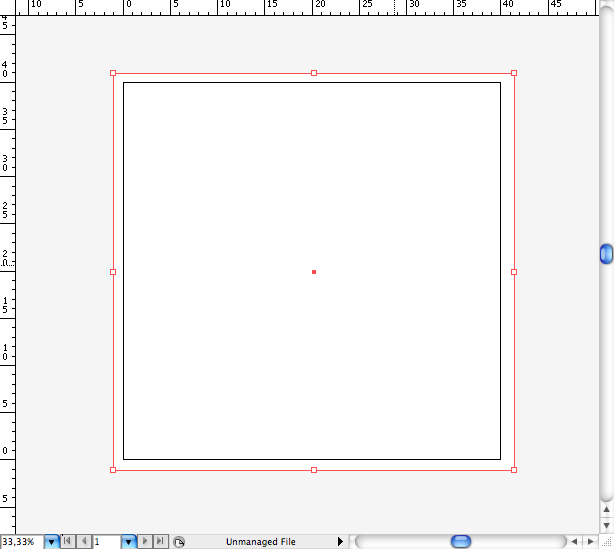
Utilizzando lo strumento Gradiente (G), creare il seguente gradiente marrone radiale. Puoi impostarlo esattamente aprendo il pannello Sfumatura e usando i colori qui sotto. Copia i valori RGB per ottenerli esatti.
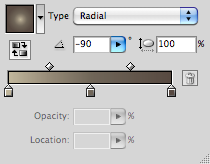
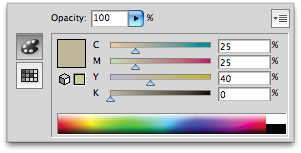
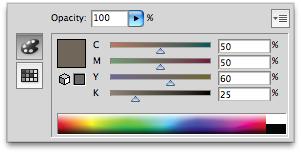
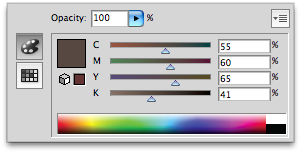
Posiziona il gradiente nella parte superiore del quadrato usando lo strumento Gradiente (G), proprio come nella foto qui sotto. Quindi, crea un altro rettangolo nella parte inferiore della tela usando lo strumento Rettangolo (M). Copia lo stesso gradiente usando lo strumento Eyedropper (I), quindi posizionalo nuovamente in basso usando lo strumento Gradiente (G).
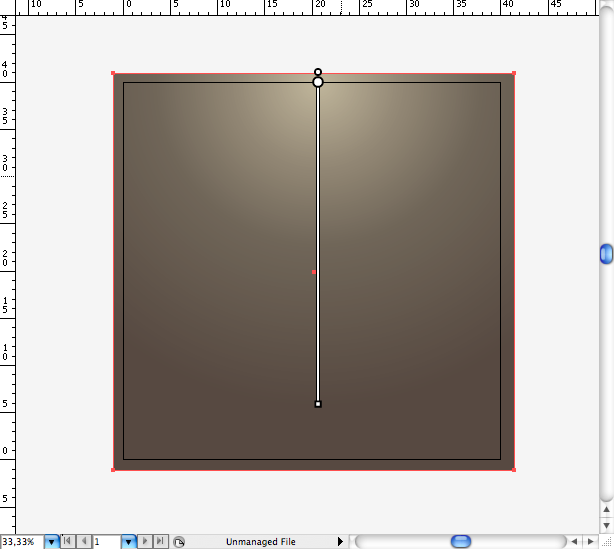
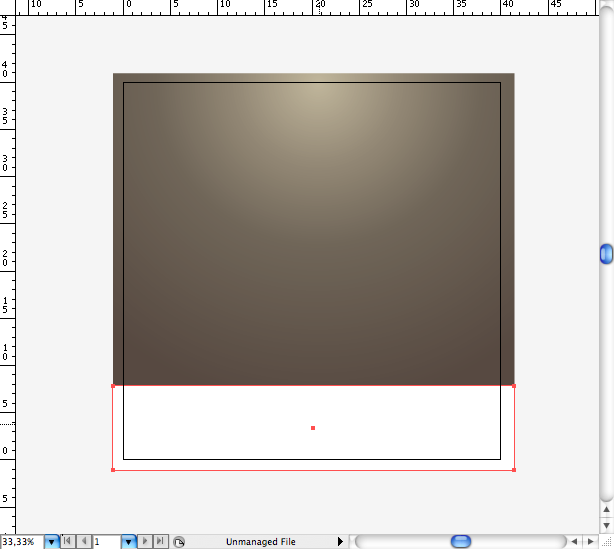
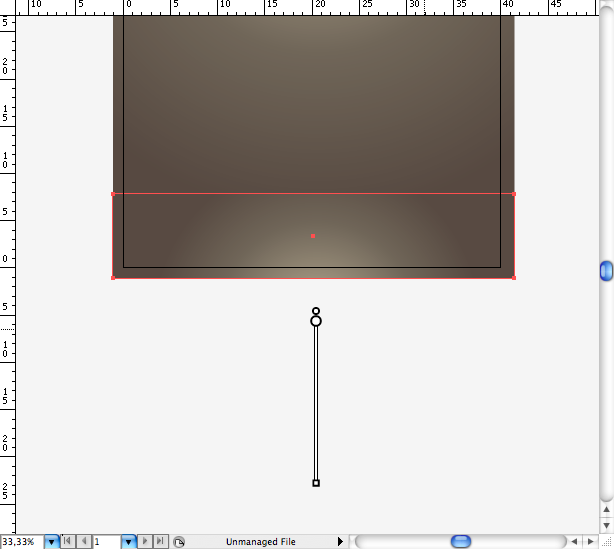
Passo 2
Usando lo strumento Ellisse (L), disegna questo ovale. Ruotalo usando lo strumento Selezione (V), quindi regolalo un po 'usando lo strumento matita (N).
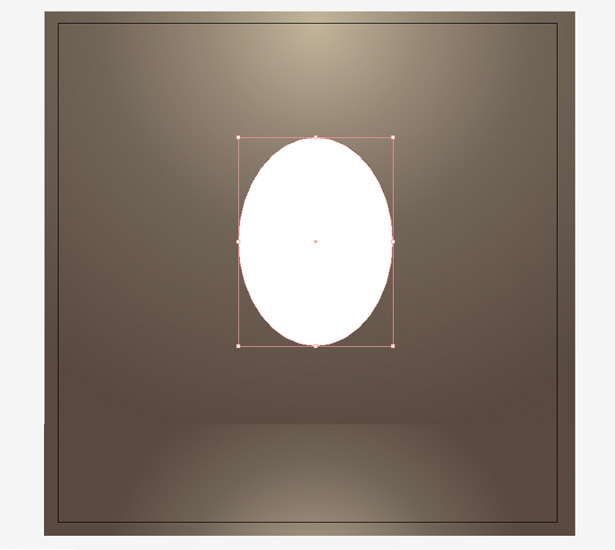
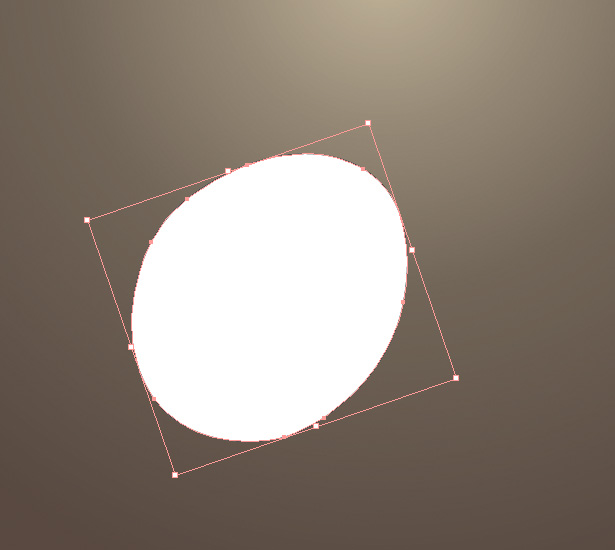
Aggiungiamo una bella sfumatura ad esso. Vai al pannello Sfumatura e imposta i colori su ciò che è mostrato sotto.
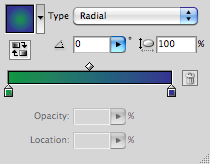
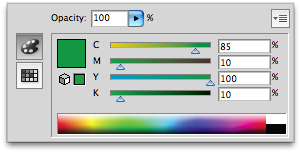
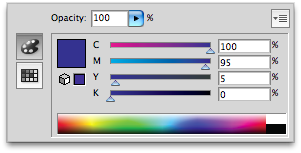
Regola l'intervallo del gradiente usando lo strumento Gradiente (G). Ora crea un altro cerchio usando lo strumento Ellisse (L); sarà uno degli occhi.
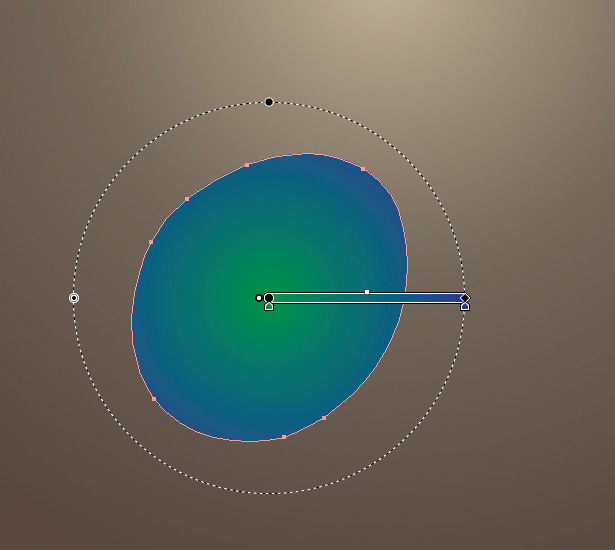
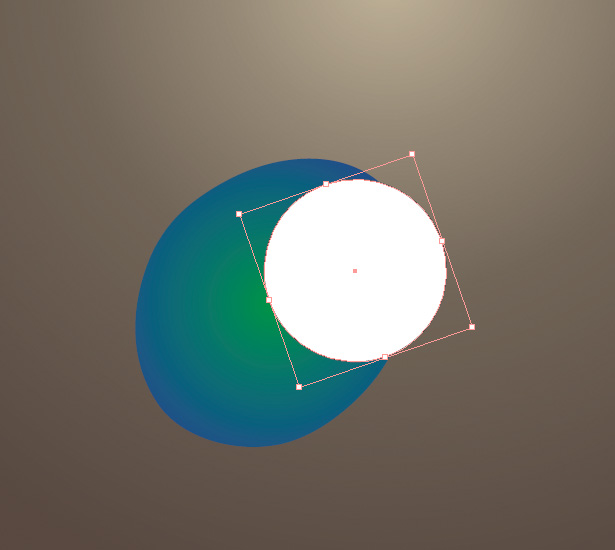
Apri il pannello Sfumatura e crea questo gradiente arancione radiale. Usa gli screenshot qui sotto per abbinare i colori.
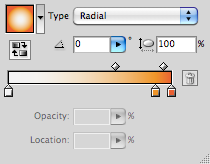
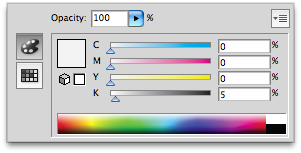
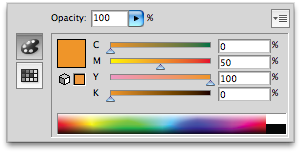
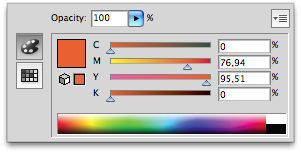
Duplicalo usando lo strumento Selezione (V) e rilascia il livello sul retro.
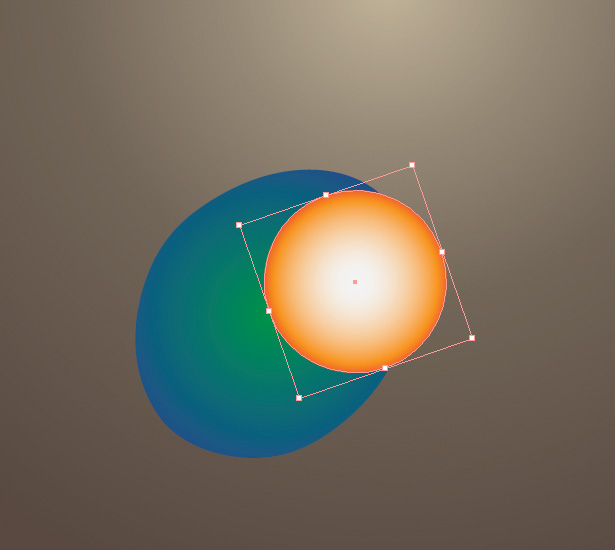
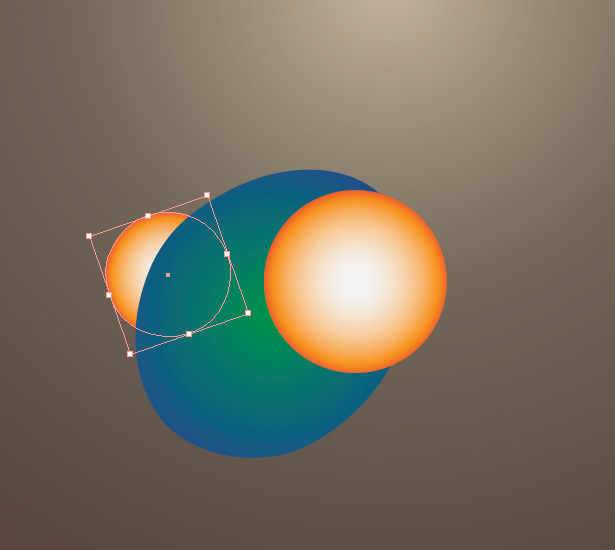
Ripeti il processo di creazione dell'ovale, quindi copia il gradiente utilizzando lo strumento Eyedropper (I).
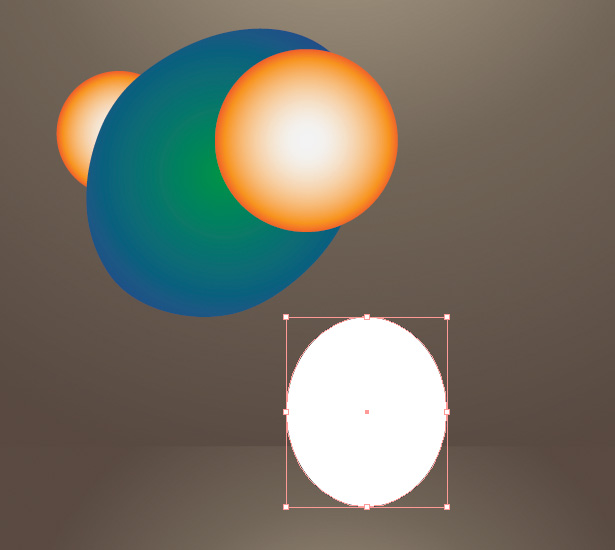
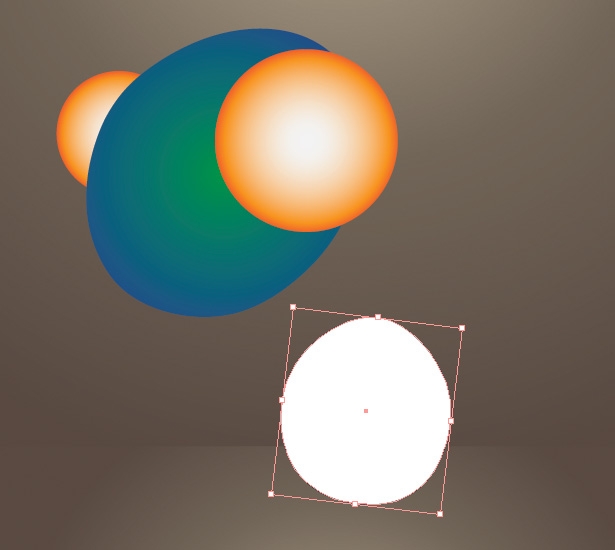
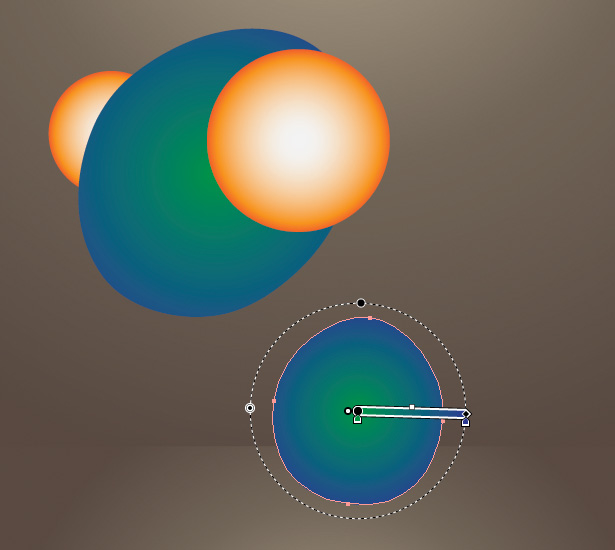
Usando lo strumento Ellisse (L), crea questa ellisse che assomiglia a un'ala volante; puoi regolarlo usando lo strumento Matita (N). Apri il pannello Sfumatura e crea questo gradiente grigio radiale, utilizzando gli screenshot qui sotto per abbinare i colori.
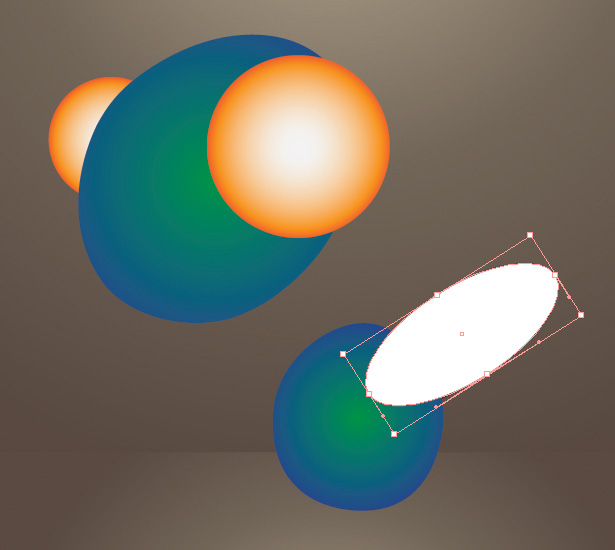
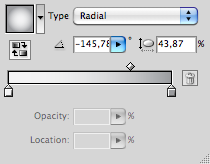
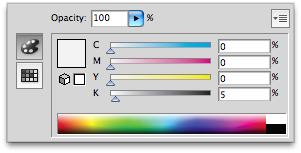
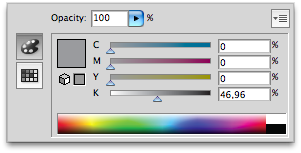
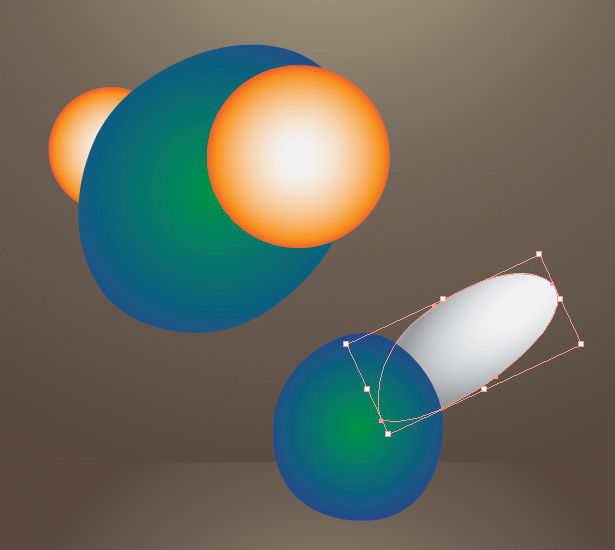
Seleziona l'ala, quindi apri il pannello Trasparenza e scegli la modalità di fusione chiamata "Moltiplica".
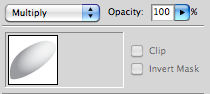
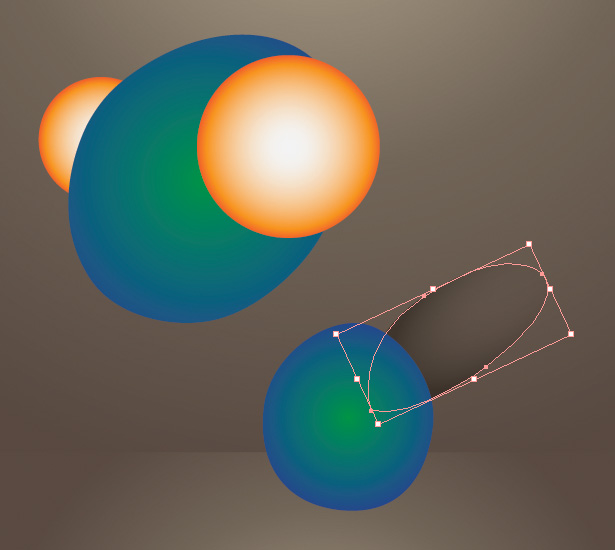
Ora, duplica l'ala usando lo strumento Selezione (V) + Alt e distribuiscila lungo il corpo.
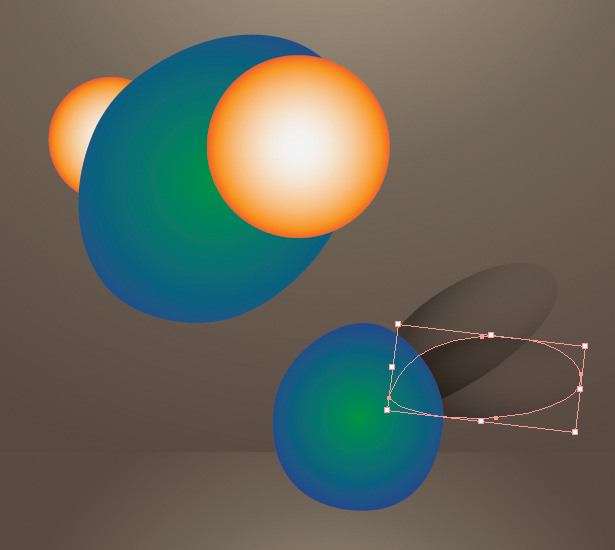
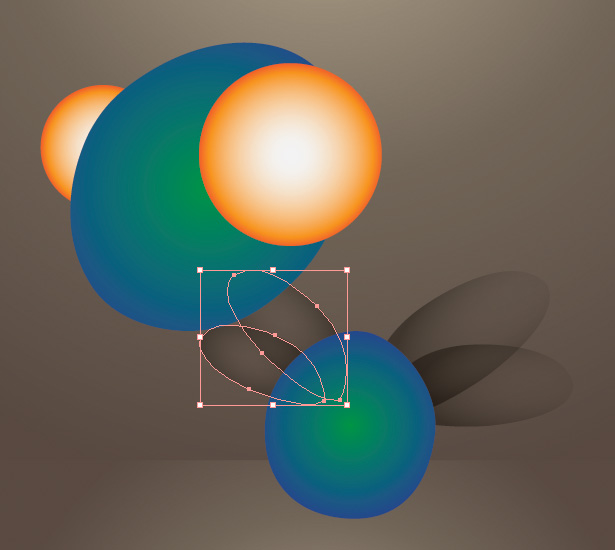
Passaggio 3
Ora creiamo un mohawk. Usando lo strumento Penna (P), disegna questa forma appuntita e posizionala dietro al primo occhio.
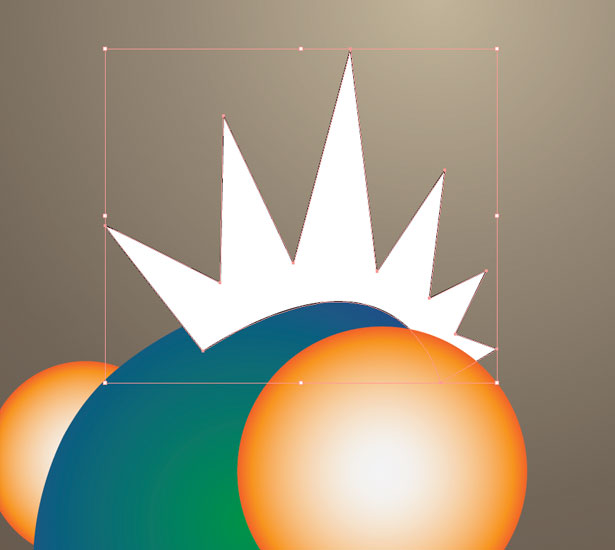
Utilizzando lo strumento Gradiente (G), crea questo gradiente radiale viola-rosa, apri il pannello Sfumatura e imposta il colore come mostrato di seguito.
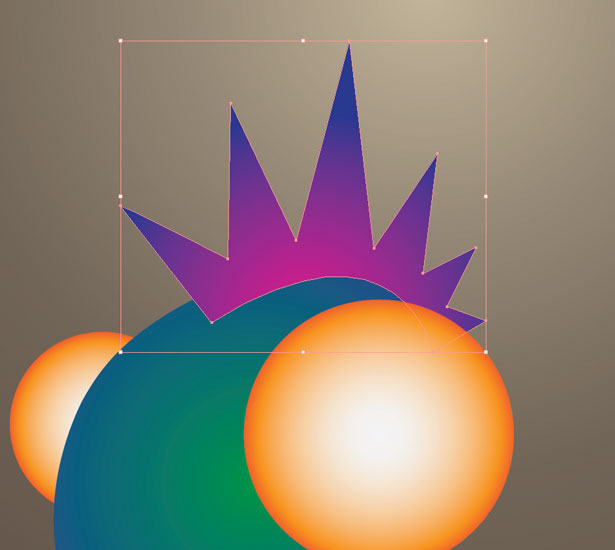
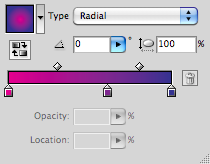
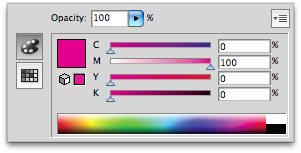
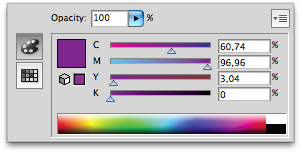
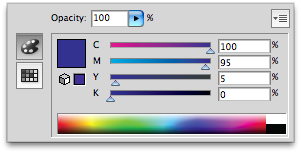
Ancora usando lo strumento Penna (P), crea triangoli lungo i capelli. E usando lo strumento Eyedropper (I), copia lo stesso gradiente, prestando attenzione al suo range.

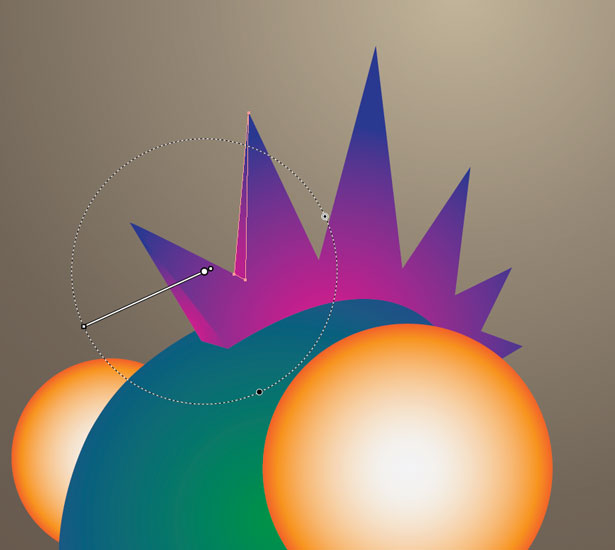
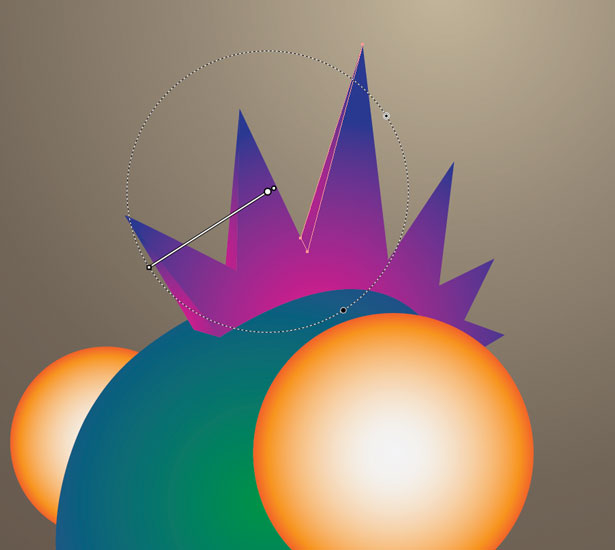
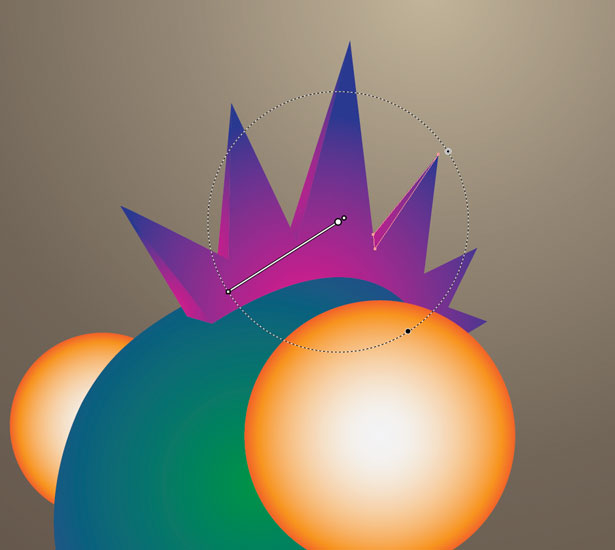
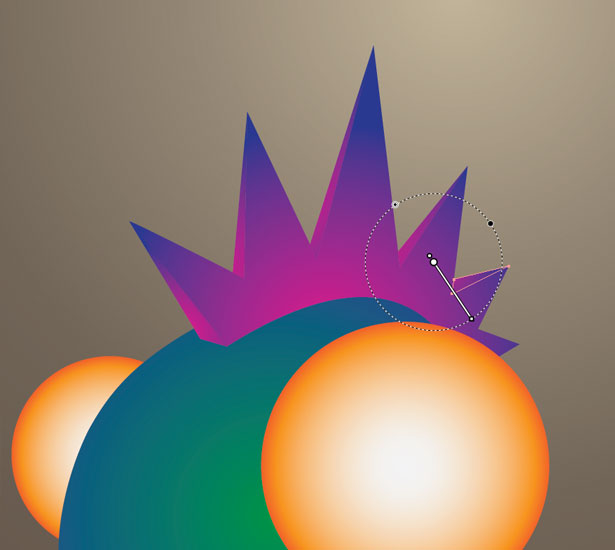
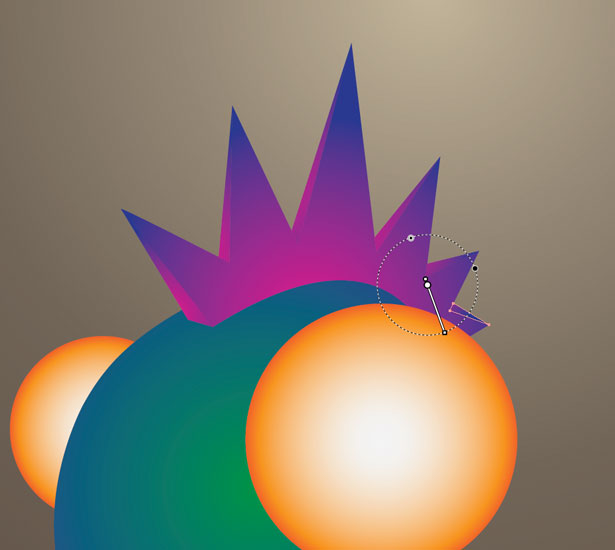
Passaggio 4
Lavoriamo ora sulle altre parti del corpo. Usando lo strumento Penna (P), disegna la forma sottostante, che sarà il collo della creatura. Aggiungi un gradiente utilizzando lo strumento Gradiente (G), quindi apri il pannello Sfumatura per impostare il colore come mostrato di seguito.
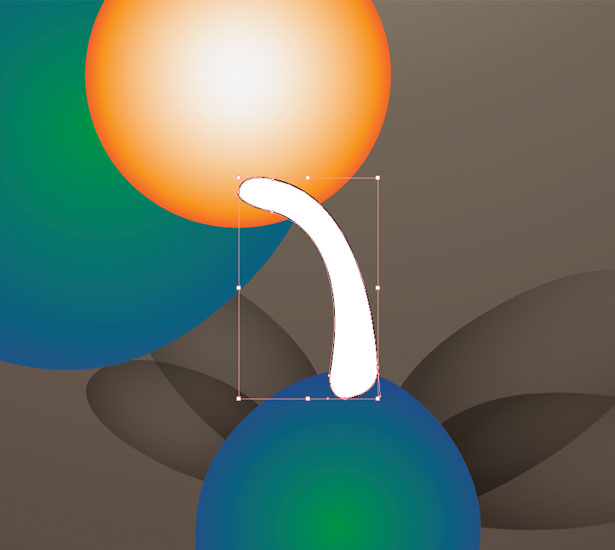
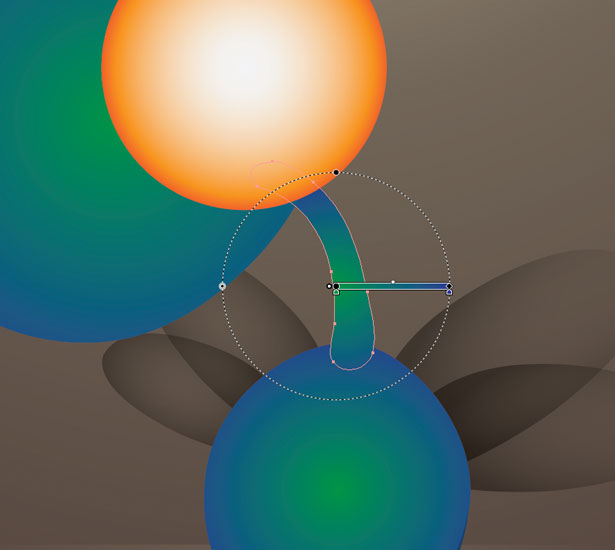
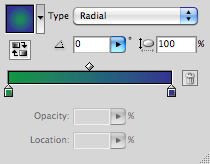
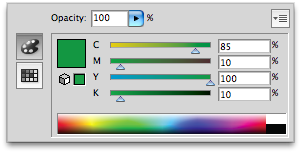
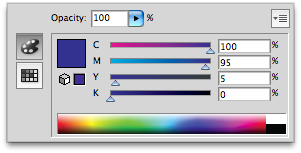
Ripeti la stessa procedura per disegnare la forma con lo strumento Penna, ma questa volta usa lo strumento Matita (N), che renderà il disegno delle dita un po 'più facile. Quindi basta copiare lo stesso gradiente per il collo, il corpo e la testa usando lo strumento Eyedropper (I).
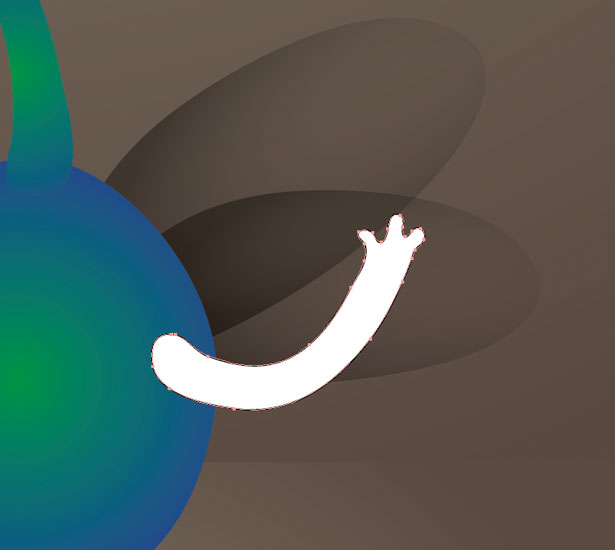
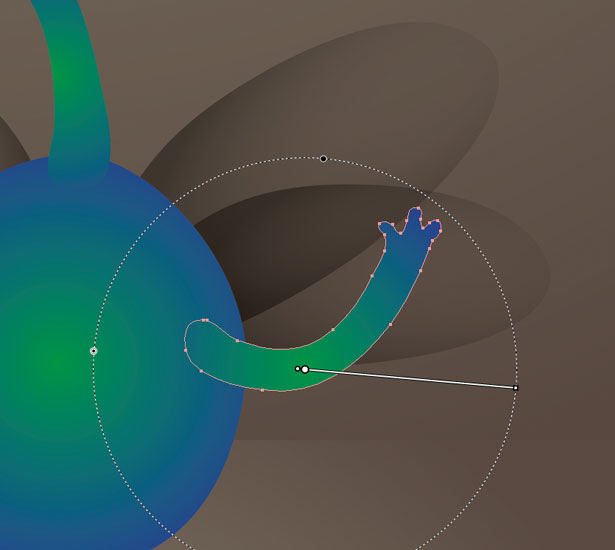
Duplica il braccio usando lo strumento Selezione (V) + Alt, quindi rifletti e ridimensionalo sull'altro lato.
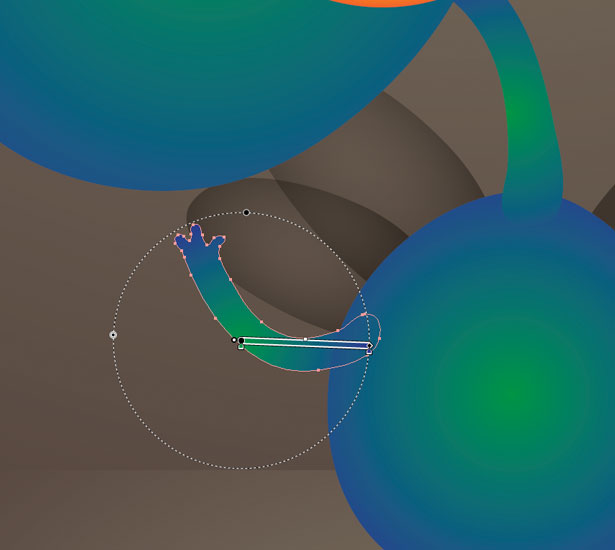
Ripeti il processo per le gambe. Non dimenticare: il nostro piccolo mostro ha tre gambe!
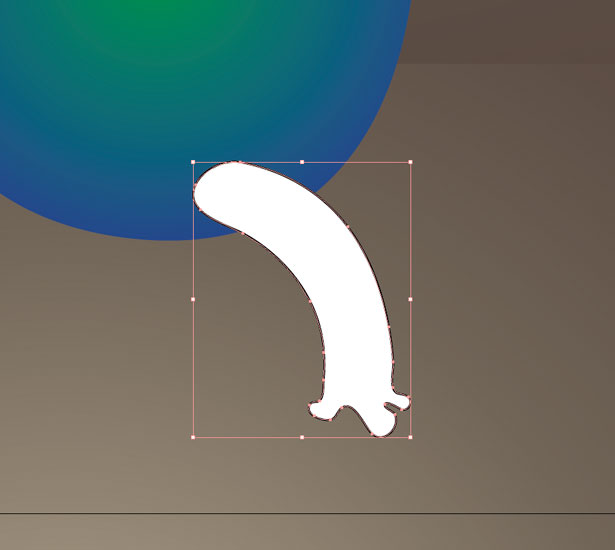
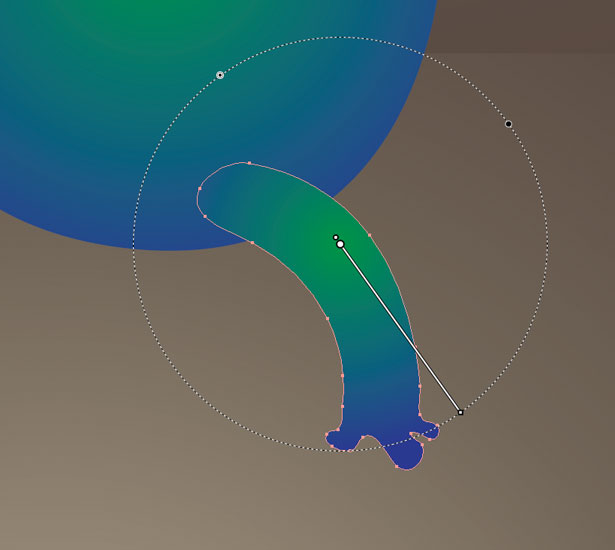
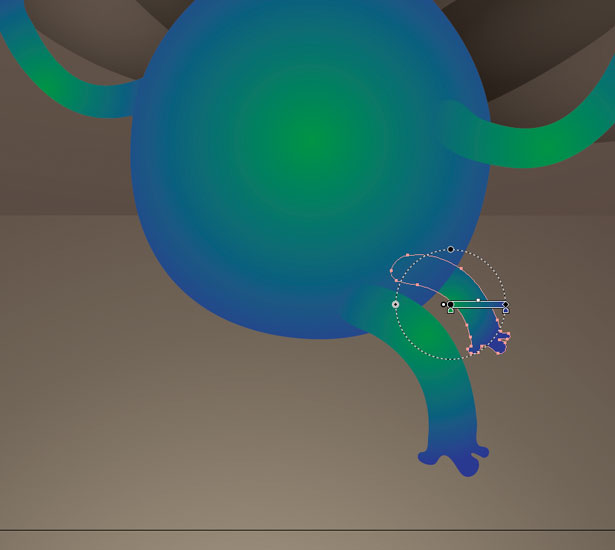
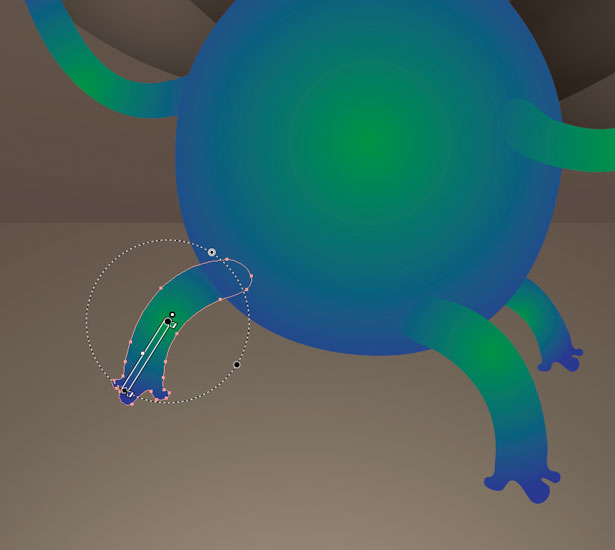
Passaggio 5
Disegna la forma arrotondata sotto usando lo strumento Penna (P). Quindi aggiungi un gradiente radiale arancione usando lo strumento Gradiente (G). Imposta i colori in base agli screenshot qui sotto.

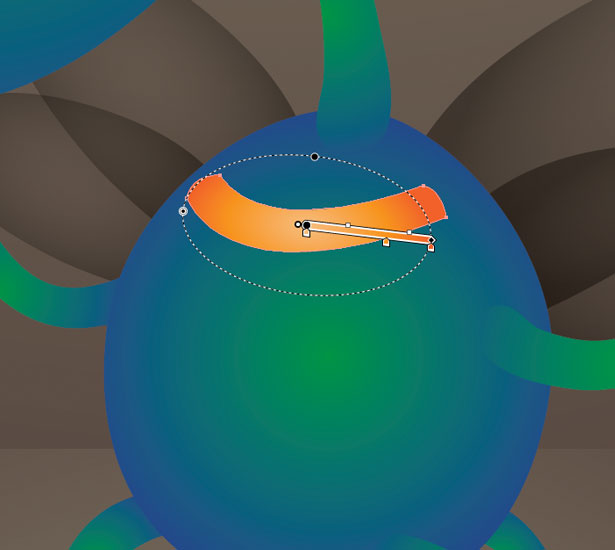
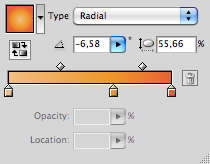
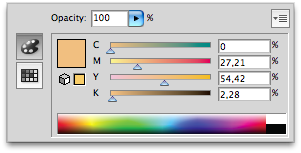
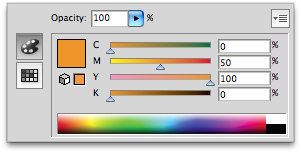
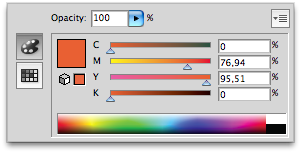
Fare il resto del torace significa davvero disegnare una forma rotonda usando lo strumento Penna (P), duplicandolo con lo strumento Selezione (V) + Alt, e quindi regolandoli con lo strumento Selezione diretta (A). Questo richiederà del tempo.
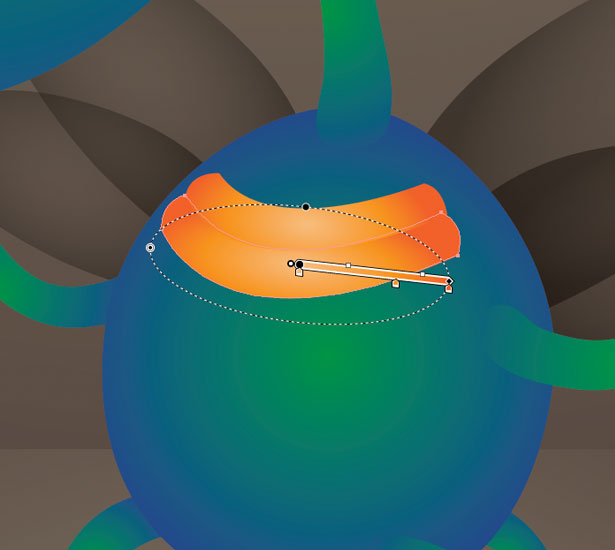
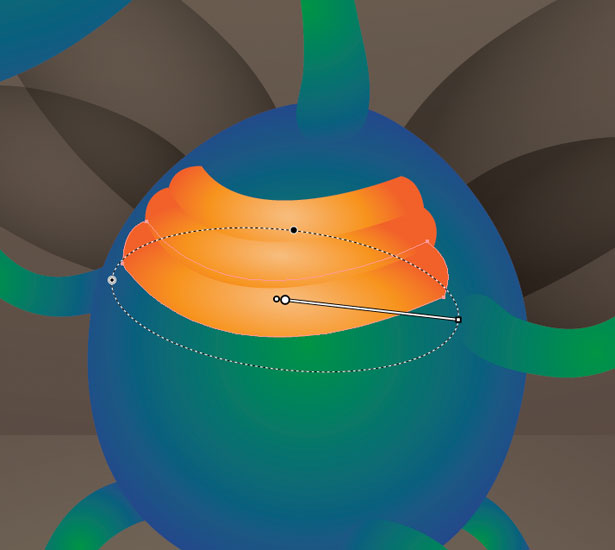
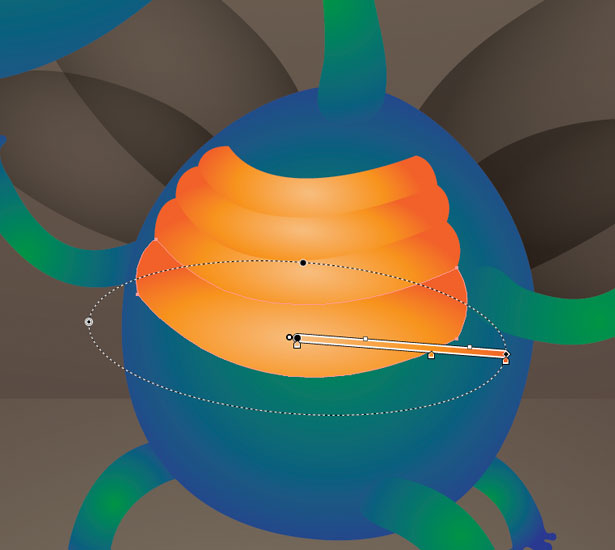
Passaggio 6
Usando lo strumento Ellisse (L), disegna un cerchio sul primo bulbo oculare. Quindi, utilizzando lo strumento Eyedropper (I), copiare il gradiente radiale dai capelli e posizionarlo come mostrato di seguito.
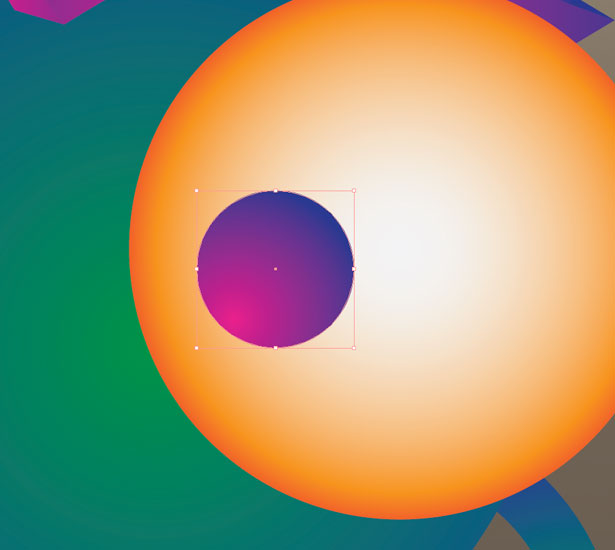
Copia il cerchio usando lo strumento Selezione (V) + Alt e seleziona un gradiente radiale, passando dal bianco al trasparente, per sovrapporlo.
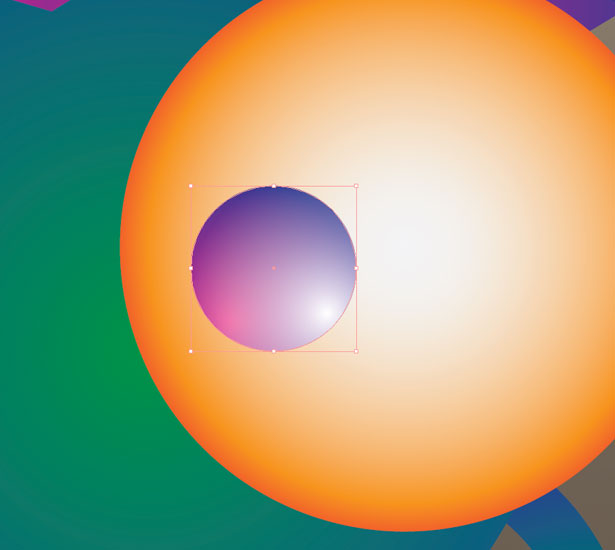
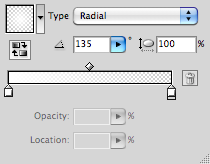
Usando lo strumento Ellisse (L), disegna un piccolo cerchio e aggiungi un gradiente radiale nero ad esso.
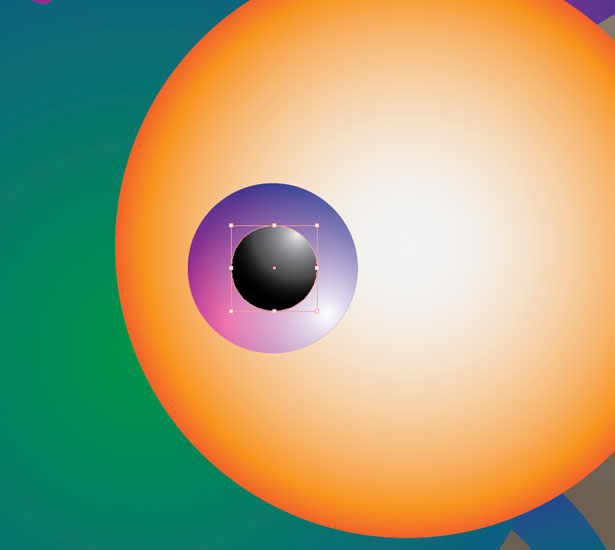
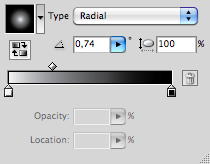
Usando lo strumento Ellisse (L), disegna un piccolo cerchio bianco e posizionalo come mostrato di seguito. Ora, ripeti lo stesso processo, ma più piccola questa volta.
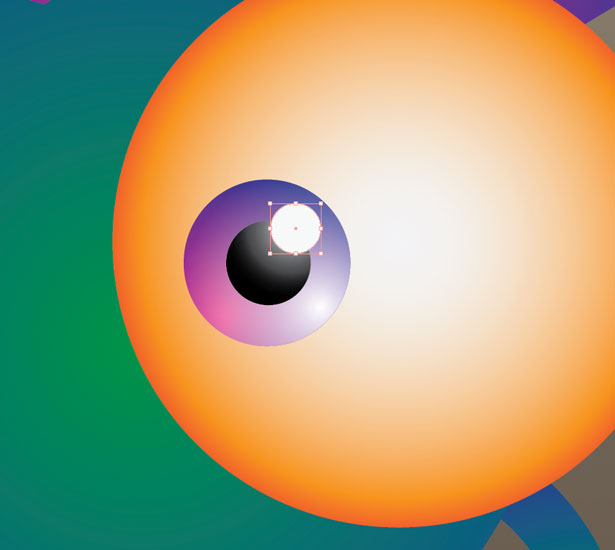
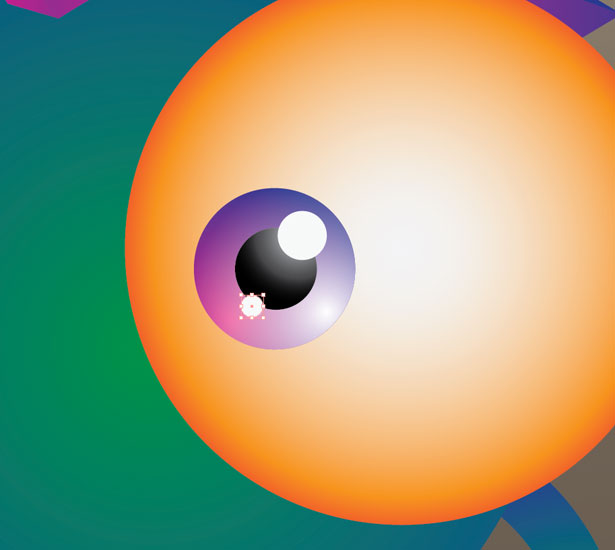
Copia questa pupilla e ridimensionala dall'altra parte.
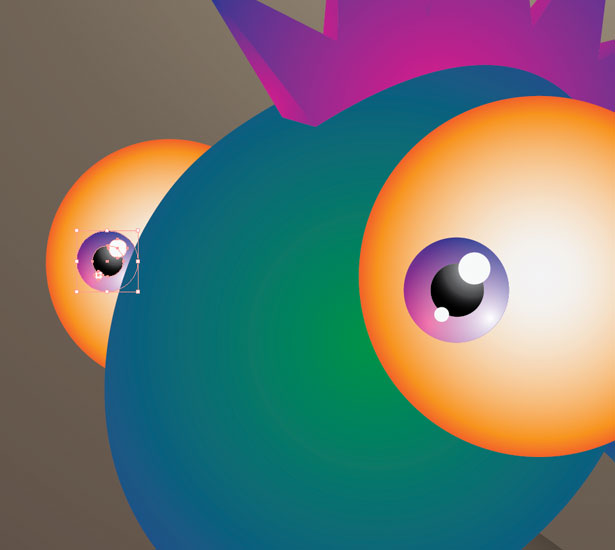
Passaggio 7
Shading the monster non è così facile. Se sei un principiante, avrai bisogno di un po 'di abilità con lo strumento Penna (P). Fondamentalmente, devi disegnare la forma, aggiungere una sfumatura grigia e quindi impostare la modalità di fusione su "Moltiplica".

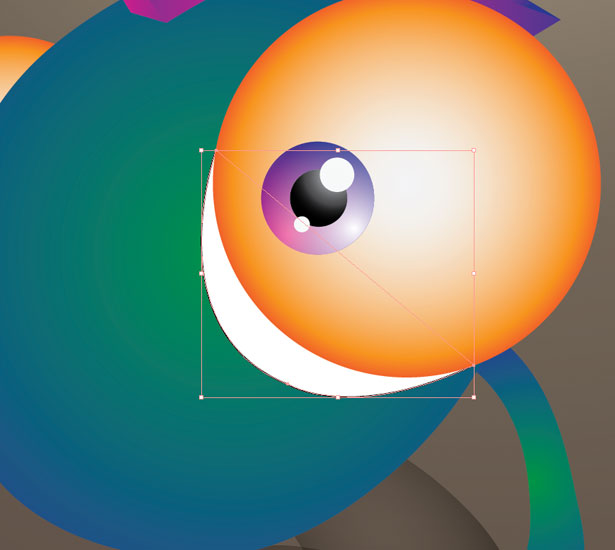
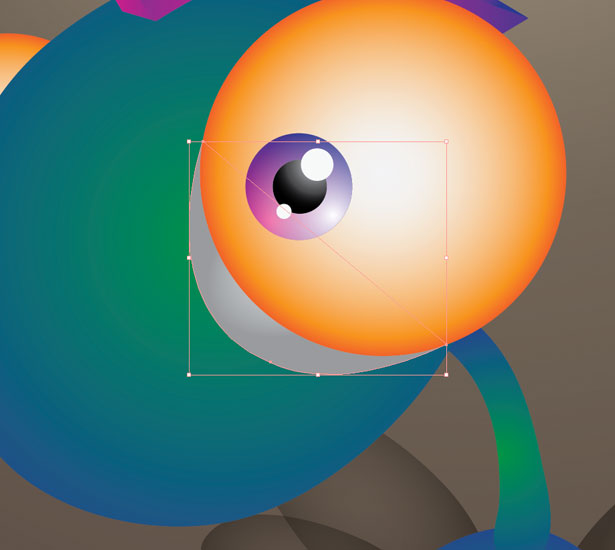
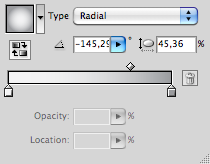
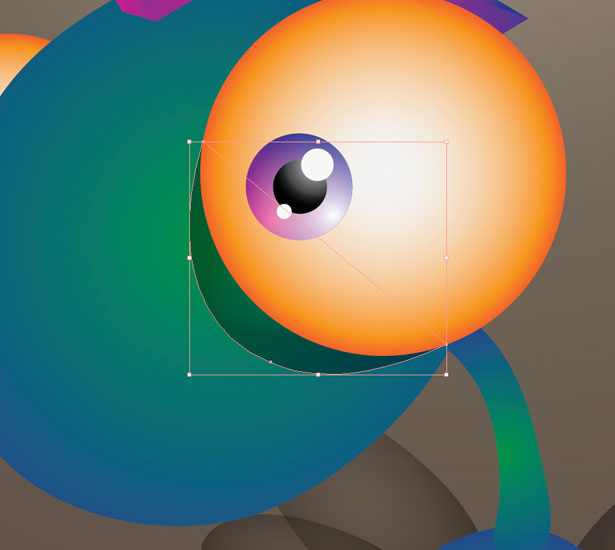
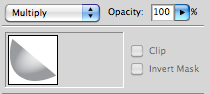
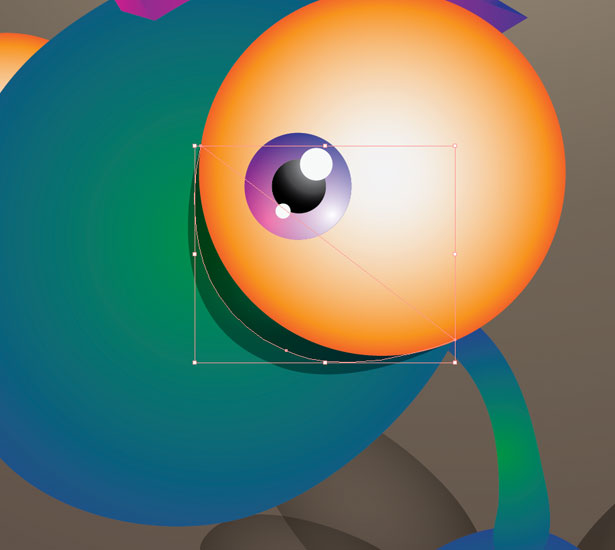
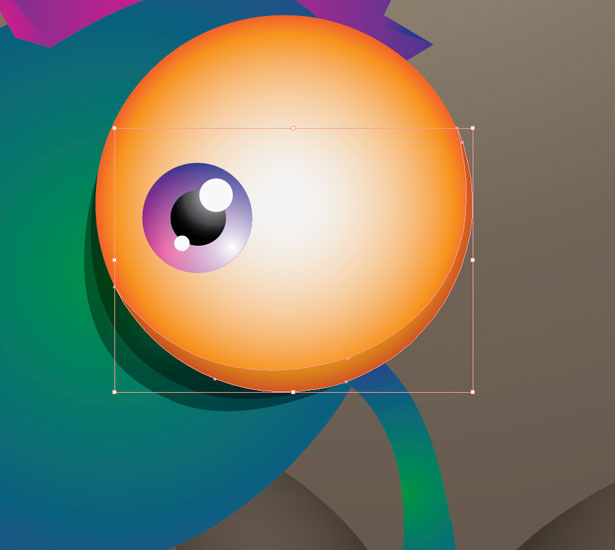
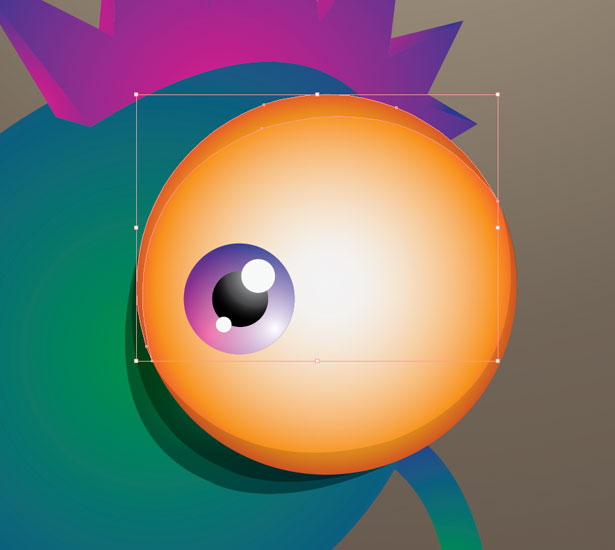
Per i piedi, useremo un'ombra più liscia. Innanzitutto, traccia i cerchi usando lo strumento Ellisse (L), quindi vai a Effetto → Sfocatura → Sfocatura gaussiana e imposta il raggio su 25 pixel.

Il risultato
Scarica il file di Illustrator
Marcos Torres è un illustratore e art director brasiliano che lavora per un'agenzia di marketing e per Abduzeedo come designer di tutorial. Puoi vedere più del suo lavoro sul suo sito web e mettiti in contatto con lui cinguettio .
Se hai seguito questo tutorial per creare il tuo piccolo mostro, condividi i risultati e l'esperienza con noi!
